Linux讲解之定时任务
本文目录:
12.1 配置定时任务
12.2 crontab file
12.3 crond命令的调试
12.4 精确到秒的任务计划
12.1 配置定时任务
首先需弄清的概念:
(1).crond是一个daemon类程序,路径为/usr/sbin/crond。默认会以后台方式启动,service或systemd方式启动crond默认也是后台方式的。
(2).crondtab是管理crontab file的工具,而crontab file是定义定时任务条目的文件。
(3).crontab file存在于多处,包括系统定时任务文件/etc/crontab和/etc/cron.d/*,还有独属于各用户的任务文件/var/spool/cron/USERNAME。
再就是crontab命令:
-l:列出定时任务条目 -r:删除当前任务列表终端所有任务条目 -i:删除条目时提示是否真的要删除 -e:编辑定时任务文件,实际上编辑的是/var/spool/cron/*文件 -u:操作指定用户的定时任务
执行crontab -e命令编辑当前用户的crontab file,例如当前为root用户,则编辑的是/var/spool/cron/root文件。例如写入下面这一行。
* * * * * /bin/echo "the first cron entry" >>/tmp/crond.txt
这将会每分钟执行一次echo命令,将内容追加到/tmp/crond.txt文件中。
任务计划中的任务条目如何定义,可以查看/etc/crontab文件。
[root@server2 ~]# cat /etc/crontab SHELL=/bin/bashPATH=/sbin:/bin:/usr/sbin:/usr/binMAILTO=root # For details see man 4 crontabs # Example of job definition: # .---------------- minute (0 - 59) # | .------------- hour (0 - 23) # | | .---------- day of month (1 - 31) # | | | .------- month (1 - 12) OR jan,feb,mar,apr ... # | | | | .---- day of week (0 - 6) (Sunday=0 or 7) OR sun,mon,tue,wed,thu,fri,sat # | | | | |# * * * * * user-name command to be executed
在此文件中定义了3个变量,其中一个是PATH,该变量极其重要。在最后还给出了任务条目的定义方式:
(1).每个任务条目分为6段,每段以空格分隔,之所以此处多了user-name段是因为/etc/crontab为系统定时任务文件,而一般定时任务是没有该段的。
(2).前五段为时间的设定段,分别表示"分时日月周",它们的定义不能超出合理值范围,第六段为所要执行的命令或脚本任务段。
(3).在时间定义段中,使用"*"表示每单位,即每分钟,每小时,每天,每月,每周几(仍然是每天)。
(4).每个时间段中,都可以使用逗号","来表示枚举,例如定义"0,30,50 * * * *"表示每个时辰的整点、第30分钟和第50分钟都执行该任务。
(5).每个时间段中,都可以使用"-"定义范围,可以结合逗号使用。如分钟段定义了"00,20-30,50"表示每个时辰的整点、第20到30分钟的每分钟、第50分钟都执行该任务。
(6).每个时间段中,使用"/"表示忽略时间,如在小时段定义了"0-13/2"表示在"0/2/4/6/8/10/12"点才满足时间定义。常使用"*/N"表示每隔多久的意思。例如"00 */2 * * *"表示在每天每隔两小时的整点执行该任务。
(7).如果定义的日和周冲突了,则会多次执行(不包括因为*号导致的冲突)。例如每月的15号执行该任务,同时又定义了周三执行该任务,正常无冲突情况下,将在周三和每月15号执行,但如果某月的15号同时是周三,则该任务在此日执行两次。因此,应该尽力避免同时定义周和日的任务。
(8).命令段(即第6段)中,不能随意出现百分号"%",因为它表示换行的特殊意义,且第一个%后的所有字符串将当作命令的标准输入。
例如下面的定义:
* * * * * /bin/cat >>/tmp/crond.txt %"the first %%cron entry%"
该任务输出的结果将是:
"the firstcron entry"
所以,在定时任务条目中若以时间定义文件名时,应当将%使用反斜杠转义。如:
* * * * * cp /etc/fstab /tmp/`date +\%Y-\%m-\%d`.txt
另外一个需要注意的时间段设置是,使用*号导致低级别的时间覆盖高级别的时间。例如"* */2 * * *",它不表示每两小时执行一次任务,而是每分钟执行一次,尽管在小时位上设置了每隔两小时,但在分钟位上设置的是每分钟,所以它仍然表示每分钟执行一次任务。同理,"*/5 */2 * * *"分钟位上的设置覆盖小时位上的设置,表示每5分钟执行一次而忽略小时位的设置;"00 */2 */5 * *"表示每隔两小时的整点执行一次任务而忽略天数位的设置。
12.2 crondtab file
crondtab file为任务定义文件。
(1).在此文件中,空行会被忽略,首个非空白字符且以#开头的行为注释行,但#不能出现在行中。
(2).可以在crontab file中设置环境变量,方式为"name=value",等号两边的空格可随意,即"name = value"也是允许的。但value中出现的空格必须使用引号包围。
(3). 默认crond命令启动的时候会初始化所有变量,除了某几个变量会被crond daemon自动设置好,其他所有变量都被设置为空值。自动设置的变量包括SHELL=/bin/sh,以及HOME和LOGNAME(在CentOS上则称为USER),后两者将被默认设置为/etc/passwd中指定的值。其中SHELL和HOME可以被crontab file中自定义的变量覆盖,但LOGNAME不允许覆盖。当然,自行定义的变量也会被加载到内存。
(4).除了LOGNAME/HOME/SHELL变量之外,如果设置了发送邮件,则crond还会寻找MAILTO变量。如果设置了MAILTO,则邮件将发送给此变量指定的地址,如果MAILTO定义的值为空(MAILTO=""),将不发送邮件,其他所有情况邮件都会发送给crontab file的所有者。
(5).在系统定时任务文件/etc/crontab中,默认已定义PATH环境变量和SHELL环境变量,其中PATH=/sbin:/bin:/usr/sbin:/usr/bin。
(6).crond daemon每分钟检测一次crontab file看是否有任务计划条目需要执行。
12.3 crond命令的调试
很多时候写了定时任务却发现没有执行,或者执行失败,但因为crond是后台运行的,有没有任何提示,很难进行排错。但是可以让crond运行在前端并进行调试的。
先说明下任务计划程序crond的默认执行方式。
使用下面三条命令启动的crond都是在后台运行的,且都不依赖于终端。
[root@xuexi ~]# systemctl start crond.service [root@xuexi ~]# service crond start [root@xuexi ~]# crond
但crond是允许接受选项的。
crond [-n] [-P] [-x flags] 选项说明:-n:让crond以前端方式运行,即不依赖于终端。-P:不重设环境变量PATH,而是从父进程中继承。-x:设置调试项,flags是调试方式,比较有用的方式是test和sch,即"-x test"和"-x sch"。 :其中test调试将不会真正的执行,sch调试将可以看到等待时间。具体的见下面的示例。
先看看启动脚本启动crond的方式。
[root@server2 ~]# cat /lib/systemd/system/crond.service [Unit] Description=Command Scheduler After=auditd.service systemd-user-sessions.service time-sync.target [Service]EnvironmentFile=/etc/sysconfig/crond ExecStart=/usr/sbin/crond -n $CRONDARGSExecReload=/bin/kill -HUP $MAINPID KillMode=process [Install] WantedBy=multi-user.target
它的环境配置文件为/etc/sysconfig/crond,该文件中什么也没设置。
[root@server2 ~]# cat /etc/sysconfig/crond # Settings for the CRON daemon. # CRONDARGS= : any extra command-line startup arguments for crond CRONDARGS=
所有它的启动命令为:/usr/sbin/crond -n。但尽管此处加了"-n"选项,crond也不会前端运行,且不会依赖于终端,这是systemctl决定的。
在解释下如何进行调试。以下面的任务条目为例。
[root@server2 ~]# crontab -e* * * * * echo "hello world" >>/tmp/hello.txt
执行crond并带上调试选项test。
[root@server2 ~]# crond -x test debug flags enabled: test [4903] cron started log_it: (CRON 4903) INFO (RANDOM_DELAY will be scaled with factor 8% if used.) log_it: (CRON 4903) INFO (running with inotify support) log_it: (CRON 4903) INFO (@reboot jobs will be run at computer's startup.)log_it: (root 4905) CMD (echo "hello world" >>/tmp/hello.txt )
执行crond并带上调试选项sch。
[root@server2 ~]# crond -x sch debug flags enabled: sch [4829] cron started log_it: (CRON 4829) INFO (RANDOM_DELAY will be scaled with factor 73% if used.) log_it: (CRON 4829) INFO (running with inotify support) [4829] GMToff=28800log_it: (CRON 4829) INFO (@reboot jobs will be run at computer's startup.)[4829] Target time=1497950880, sec-to-wait=38 # 等待crond daemon下一次的检测,所以表示38秒后crond将检测crontab file user [root:0:0:...] cmd="echo "hello world" >>/tmp/hello.txt " [4829] Target time=1497950940, sec-to-wait=60Minute-ly job. Recording time 1497922081log_it: (root 4831) CMD (echo "hello world" >>/tmp/hello.txt )user [root:0:0:...] cmd="echo "hello world" >>/tmp/hello.txt "[4829] Target time=1497951000, sec-to-wait=60Minute-ly job. Recording time 1497922141log_it: (root 4833) CMD (echo "hello world" >>/tmp/hello.txt )
但要注意,在sch调试结果中的等待时间是crond这个daemon的检测时间,所以它表示等待下一次检测的时间,因此除了第一次,之后每次都是60秒,因为默认crond是每分钟检测一次crontab file的。例如,下面是某次的等待结果,在这几次等待检测过程中没有执行任何任务。
[4937] Target time=1497951720, sec-to-wait=18[4937] Target time=1497951780, sec-to-wait=60[4937] Target time=1497951840, sec-to-wait=60
还可以同时带多个调试方式,如:
[root@server2 ~]# crond -x test,schdebug flags enabled: sch test[4914] cron started log_it: (CRON 4914) INFO (RANDOM_DELAY will be scaled with factor 21% if used.) log_it: (CRON 4914) INFO (running with inotify support) [4914] GMToff=28800log_it: (CRON 4914) INFO (@reboot jobs will be run at computer's startup.)[4914] Target time=1497951540, sec-to-wait=9 user [root:0:0:...] cmd="echo "hello world" >>/tmp/hello.txt " [4914] Target time=1497951600, sec-to-wait=60Minute-ly job. Recording time 1497922741log_it: (root 4916) CMD (echo "hello world" >>/tmp/hello.txt )
这样在调试定时任务时间时,也不会真正执行命令。
12.4 精确到秒的任务计划
默认情况下,crond执行的任务只能精确到分钟,无法精确到秒。但通过技巧,也是能实现秒级任务的。
(1).方法一:不太精确的方法
写一个脚本,在脚本中sleep3秒钟的时间,这样能实现每3秒执行一次命令。
[root@xuexi ~]# cat /tmp/a.sh#!/bin/bash # PATH="$PATH:/usr/local/bin:/usr/local/sbin"for ((i=1;i<=20;i++));dols /tmpsleep 3done
[root@xuexi ~]# cat /var/spool/cron/lisi* * * * * /bin/bash /tmp/a.sh
但是这样的方法不是最佳方法,因为执行命令也需要时间,且crond默认会有一个随机延时,随机延时由变量RANDOM_DELAY定义。
(2).方法二:在cron配置文件中写入多条sleep命令和其他命令。
[root@xuexi ~]# cat /var/spool/cron/lisi* * * * * ls /tmp* * * * * sleep 3 && ls /tmp* * * * * sleep 6 && ls /tmp* * * * * sleep 9 && ls /tmp* * * * * sleep 12 && ls /tmp* * * * * sleep 15 && ls /tmp* * * * * sleep 18 && ls /tmp* * * * * sleep 21 && ls /tmp* * * * * sleep 24 && ls /tmp* * * * * sleep 27 && ls /tmp* * * * * sleep 30 && ls /tmp …* * * * * sleep 57 && ls /tmp
这种方式很繁琐,但是更精确。如果定义到每秒级别就得写60行cron记录。
由此能看出,秒级的任务本就不是crond所擅长的。实际上能用到秒级的任务也比较少。
以上是Linux讲解之定时任务的详细内容。更多信息请关注PHP中文网其他相关文章!

热AI工具

Undresser.AI Undress
人工智能驱动的应用程序,用于创建逼真的裸体照片

AI Clothes Remover
用于从照片中去除衣服的在线人工智能工具。

Undress AI Tool
免费脱衣服图片

Clothoff.io
AI脱衣机

AI Hentai Generator
免费生成ai无尽的。

热门文章

热工具

记事本++7.3.1
好用且免费的代码编辑器

SublimeText3汉化版
中文版,非常好用

禅工作室 13.0.1
功能强大的PHP集成开发环境

Dreamweaver CS6
视觉化网页开发工具

SublimeText3 Mac版
神级代码编辑软件(SublimeText3)

热门话题
 模拟山羊3恐怖走廊任务怎么做
Feb 25, 2024 pm 03:40 PM
模拟山羊3恐怖走廊任务怎么做
Feb 25, 2024 pm 03:40 PM
恐怖走廊是模拟山羊3之中的一个任务,这个任务要怎么样才能够去完成呢,掌握到详细的过关方式和对应的流程,能够完成这个任务的相应挑战,下面就为大家带来模拟山羊3恐怖走廊攻略,了解相关的信息。模拟山羊3恐怖走廊攻略1、首先需要玩家前往地图左上角的寂静岭处。2、在这里可以看到一个屋顶上写着RESTSTOP的房子,玩家需要操作山羊进入这个房子。3、进入房间之后,我们首先向前直走,随后向右转,在这里尽头有一扇门,我们直接从这里进去。4、进入之后同样是先向前走随后右转,在这里走到门前门会关上,我们需要回头找到
 修复: 操作员拒绝 Windows 任务计划程序中的请求错误
Aug 01, 2023 pm 08:43 PM
修复: 操作员拒绝 Windows 任务计划程序中的请求错误
Aug 01, 2023 pm 08:43 PM
要自动化任务和管理多个系统,任务计划软件是您武器库中的宝贵工具,尤其是对于系统管理员而言。Windows任务计划程序完美地完成了这项工作,但最近许多人报告说操作员拒绝了请求错误。该问题存在于操作系统的所有迭代中,即使已经广泛报告和涵盖,也没有有效的解决方案。继续阅读以找到真正对其他人有用的内容!操作员或管理员拒绝了任务计划程序0x800710e0中的请求是什么?任务计划程序允许在没有用户输入的情况下自动执行各种任务和应用程序。您可以使用它来安排和组织特定应用程序、配置自动通知、帮助传递消息等。它
 模拟山羊3帝陵任务怎么过
Mar 11, 2024 pm 01:10 PM
模拟山羊3帝陵任务怎么过
Mar 11, 2024 pm 01:10 PM
模拟山羊3是有着经典模拟玩法的游戏,可让玩家充分体验到休闲动作类操作模拟的乐趣,游戏中还拥有很多特色任务的精彩,其中模拟山羊3帝陵任务是需要玩家找寻到钟塔上的三个钟并操作的,一些玩家还不清楚要怎么弄,下面带来模拟山羊3帝陵任务攻略流程分享!模拟山羊3帝陵任务攻略流程按照顺序敲击钟即可。详细步骤拓展1、首先玩家需要打开地图去到雾丘公墓。2、然后上到钟楼上,里面会有着三个钟。3、接着按照从大到小的顺序,按照222312312熟悉怒敲击。4、完成敲击后即可完成任务,并打开大门获得光剑。
 模拟山羊3营救史蒂夫任务怎么做
Feb 25, 2024 pm 03:34 PM
模拟山羊3营救史蒂夫任务怎么做
Feb 25, 2024 pm 03:34 PM
营救史蒂夫是模拟山羊3中的一个独特任务,具体需要怎么做才能够完成呢,这个任务比较简单,但是我们需要注意不要理解错意思,下面就为大家带来模拟山羊3营救史蒂夫任务攻略,能够更好的完成相关的任务。模拟山羊3营救史蒂夫任务攻略1、首先来到地图中右下角的温泉。2、在来到温泉边上之后就可以触发营救史蒂夫的这个任务。3、注意在温泉里有个男人,虽然他也叫史蒂夫,但是并不是本次任务的目标。4、在这个温泉里找到一条叫史蒂夫的鱼,并且将其带上岸,即可完成这个任务。
 抖音粉丝团任务在哪里看?抖音粉丝团会掉等级吗?
Mar 07, 2024 pm 05:25 PM
抖音粉丝团任务在哪里看?抖音粉丝团会掉等级吗?
Mar 07, 2024 pm 05:25 PM
抖音作为当下最受欢迎的社交媒体平台之一,吸引了大量用户参与其中。在抖音上,有很多粉丝团任务可供用户完成,从而获得一定的奖励和福利。那么,抖音粉丝团任务在哪里可以找到呢?一、抖音粉丝团任务在哪里看?为了找到抖音粉丝团任务,你需要访问抖音的个人主页。在主页上,你会看到一个名为“粉丝团”的选项。点击这个选项,你就可以浏览你所加入的粉丝团和相关任务。在粉丝团任务栏目中,你会看到各种不同类型的任务,如点赞、评论、分享、转发等。每个任务都有对应的奖励和要求,一般来说,完成任务后会获得一定数量的金币或者经验值
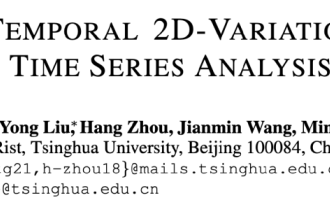 时序分析五边形战士!清华提出TimesNet:预测、填补、分类、检测全面领先
Apr 11, 2023 pm 07:34 PM
时序分析五边形战士!清华提出TimesNet:预测、填补、分类、检测全面领先
Apr 11, 2023 pm 07:34 PM
实现任务通用是深度学习基础模型研究的核心问题,也是近期大模型方向的主要关注点之一。然而,在时间序列领域,各类分析任务的差别较大,既有需要细粒度建模的预测任务,也有需要提取高层语义信息的分类任务。如何构建统一的深度基础模型高效地完成各类时序分析任务,此前尚未有成型方案。为此,来自清华大学软件学院的团队围绕时序变化建模这一基本问题展开研究,提出了任务通用的时序基础模型TimesNet,论文被ICLR 2023接收。作者列表:吴海旭*,胡腾戈*,刘雍*,周航,王建民,龙明盛链接:https://ope
 如何在 Windows 11 中停止任务管理器进程更新并更方便地终止任务
Aug 20, 2023 am 11:05 AM
如何在 Windows 11 中停止任务管理器进程更新并更方便地终止任务
Aug 20, 2023 am 11:05 AM
如何在Windows11和Windows10中暂停任务管理器进程更新按CTRL+窗口键+删除打开任务管理器。默认情况下,任务管理器将打开“进程”窗口。正如您在此处看到的,所有应用程序都在无休止地移动,当您想要选择它们时,可能很难将它们指向下方。因此,按CTRL并按住它,这将暂停任务管理器。您仍然可以选择应用程序,甚至可以向下滚动,但您必须始终按住CTRL按钮。
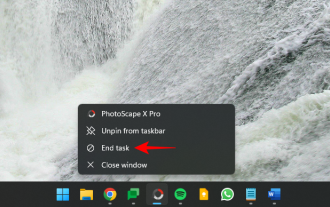 一切关于Windows 11任务栏中的'结束任务”选项的重要信息
Aug 25, 2023 pm 12:29 PM
一切关于Windows 11任务栏中的'结束任务”选项的重要信息
Aug 25, 2023 pm 12:29 PM
冻结或无响应的程序很容易从任务管理器中杀死。但是Microsoft最近为用户提供了直接从任务栏终止这些任务的便利。虽然该选项并未向所有人推出,但如果您有WindowsInsider版本,则很容易获得。以下是启用“结束任务”按钮并从任务栏关闭任务所需的一切。如何从任务栏中获取“结束任务”按钮以杀死应用目前,为任务栏应用启用“结束任务”按钮的选项仅作为具有Windows预览体验成员版本的用户的开发人员选项提供。但是,这在即将推出的功能更新中可能会发生变化,因为它将在稳定版本上向全球用户推出。如果您尚






